Как удалить историю поиска в Instagram за несколько кликов
При использовании Instagram строка поиска сохраняет пользователей, теги и местоположения, которые вы искали. Это удобно для быстрого повторного посещения, но может раскрыть ваши интересы, привычки и даже поисковый контент, который вы предпочли бы сохранить в тайне. Это становится уязвимостью конфиденциальности, особенно когда вы берёте чужое устройство, делитесь своим экраном или когда к вашему аккаунту получают доступ другие. Поэтому как очистить историю поиска в Instagram Быстро и эффективно? В этой статье будут представлены простые и эффективные методы, которые помогут вам полностью контролировать свою конфиденциальность, используя различные устройства и сценарии.
СОДЕРЖАНИЕ СТРАНИЦЫ:
Часть 1. Почему стоит регулярно очищать историю поиска в Instagram
Хотя история поиска в Instagram может помочь вам быстро находить интересующий вас контент и пользователей, если вы не очищаете её периодически, это может непреднамеренно раскрыть вашу конфиденциальность. Система автоматически сохраняет каждое ключевое слово, которое вы вводите в строку поиска, будь то аккаунты, на которые вы подписаны, теги тем или незнакомые аккаунты, которые вы временно ищете, что может непреднамеренно раскрыть ваши интересы и даже социальные предпочтения.
Что ещё важнее, эти поисковые записи используются алгоритмом рекомендаций Instagram, влияя на поток контента, который вы видите. Регулярная очистка истории поиска поможет вам сбросить настройки рекомендаций, избежать постоянного переполнения определённой информацией и сделать свой опыт в соцсетях более понятным и персонализированным.
Кроме того, если вы когда-либо входили в свой аккаунт с публичного устройства или кто-то может увидеть ваш телефон, своевременное удаление истории поиска также является эффективным способом предотвращения утечки информации. Умение очищать историю поиска в Instagram крайне важно для обеспечения конфиденциальности, безопасности и оптимизации рекомендаций контента.
Часть 2. Самый полный способ очистить данные Instagram
Если вы хотите полностью удалить все данные в Instagram одним кликом, включая историю поиска, файлы кэша и следы использования, самый надёжный способ — использовать профессиональную утилиту для удаления данных. По сравнению с ручной очисткой, использование специализированного программного обеспечения не только экономит время и силы, но и полностью удаляет скрытые данные, которые невозможно удалить вручную в приложении.
Apeaksoft iPhone Eraser — рекомендуемый инструмент для этой цели. Он специально разработан для устройств iOS и поддерживает однократное удаление данных из различных приложений, включая Instagram, с помощью простой операции и безвозвратного удаления данных.
Самый полный способ очистки данных Instagram
- Поддерживает низкий, средний и высокий уровень интенсивности очистки для удовлетворения различных потребностей в конфиденциальности.
- Одним щелчком освободите место в памяти, что позволит устройству работать более плавно.
- Внедрите передовые стандарты удаления данных для обеспечения конфиденциальности и безопасности.
- Поддерживает все основные версии iOS и устройства, включая iPhone и iPad.

Шаг 1. После загрузки и запуска программы обновите её до последней версии, чтобы обеспечить совместимость с вашим устройством iOS. Подключите iPhone к компьютеру и в главном интерфейсе выберите Свободное пространство функция очистки кэшей приложений и записей поиска.

Шаг 2. Нажмите Быстрое сканирование кнопку, и программное обеспечение автоматически выполнит сканирование на наличие бесполезных данных, таких как кэш и история поиска, сгенерированная Instagram.

Шаг 3. После сканирования вы увидите подробный список ненужных файлов. Проверьте элементы, связанные с Instagram. Убедившись, что выбранные данные верны, нажмите кнопку Стереть .

После очистки Instagram, а также его поисковые записи, кэш и следы использования будут полностью удалены. Этот метод не только удовлетворяет пользователей, желающих узнать, как удалить историю поиска в Instagram, но и оптимизирует производительность телефона и повышает скорость отклика системы.
Часть 3. Как удалить историю поиска в Instagram
Помимо специализированных инструментов, Instagram предлагает встроенную функцию очистки истории поиска, подходящую для пользователей, желающих быстро удалить недавние поисковые запросы. Как в мобильном приложении, так и в веб-версии вы можете выбрать диапазон данных для очистки в зависимости от ваших временных рамок, что обеспечивает гибкое управление поисковыми данными.
Срок
Шаг 1. Откройте Instagram и нажмите на профиль в правом нижнем углу. Нажмите кнопку с тремя горизонтальными линиями в правом верхнем углу, чтобы открыть Настройки .
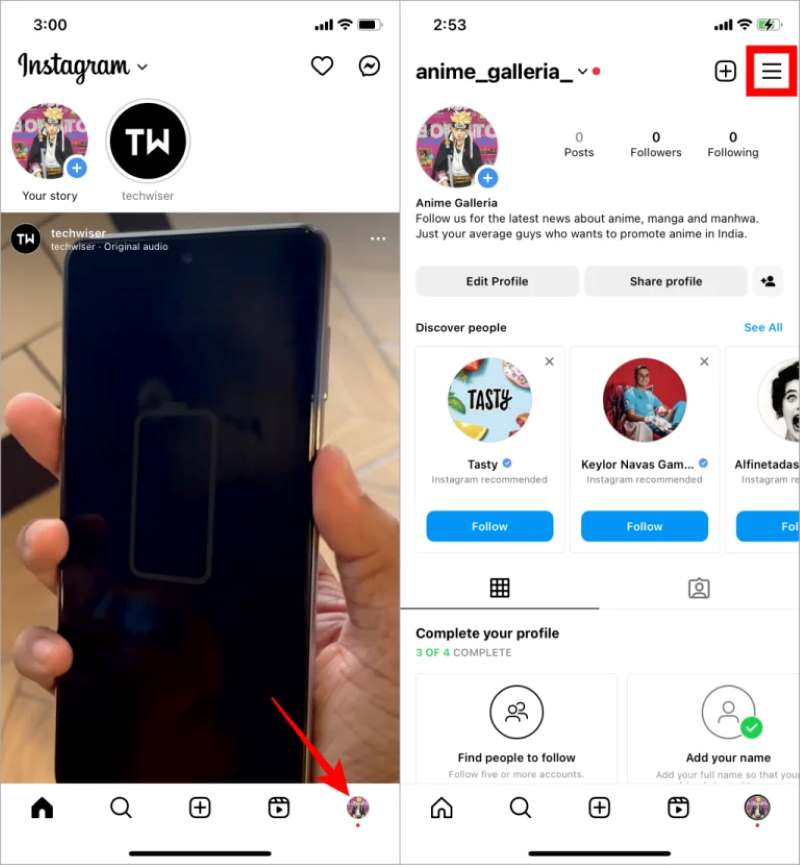
Шаг 2. Выберите Настройки и конфиденциальность > Центр учетных записей > Ваша информация и разрешения.
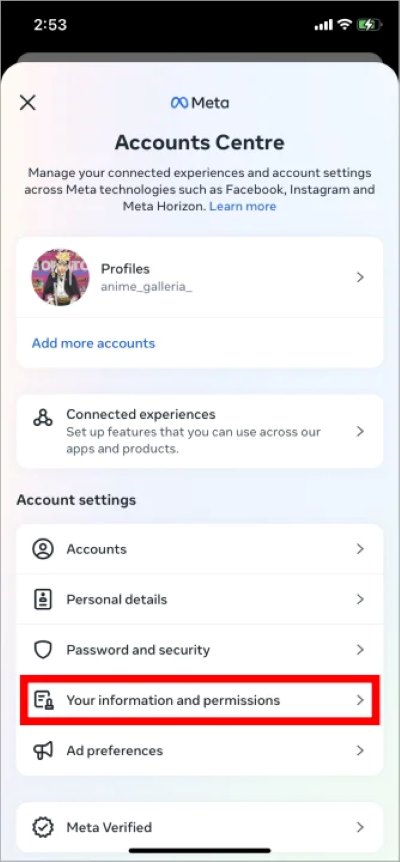
Шаг 3. Выберите История поиска > Очистить все поиски, Нажмите Очистить все поиски кнопку , чтобы удалить все записи поиска или удалить отдельные элементы поиска, которые вы хотите удалить.
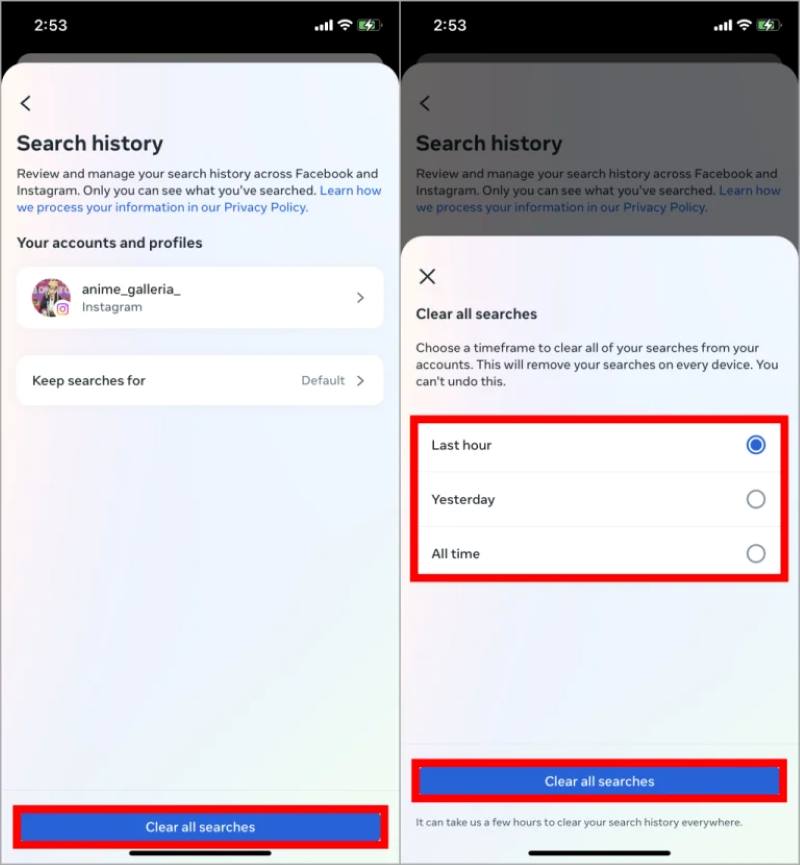
Важно отметить, что этот метод применим в основном к недавним записям поиска; более старая история поиска может быть не полностью очищена. Если вы искали определённые аккаунты или теги давно, и они всё ещё появляются в рекомендациях, вам может потребоваться повторить процесс или использовать более профессиональные инструменты.
Браузер
Шаг 1. Войдите на официальный сайт Instagram и нажмите на Поиск .
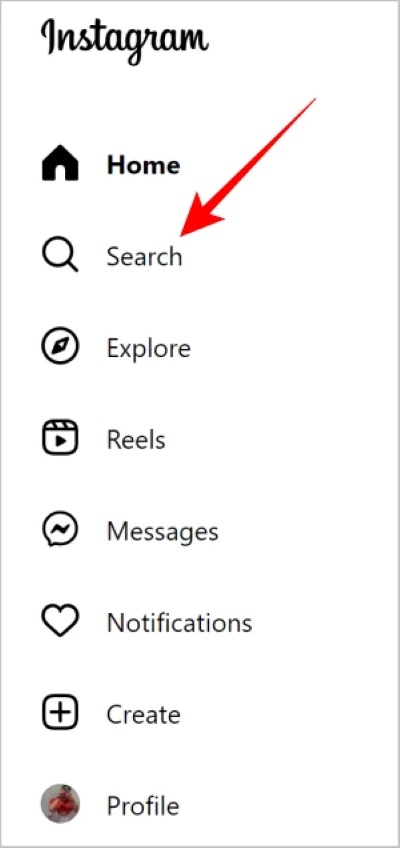
Шаг 2. В раскрывающемся меню нажмите на Очистить все в правом верхнем углу.
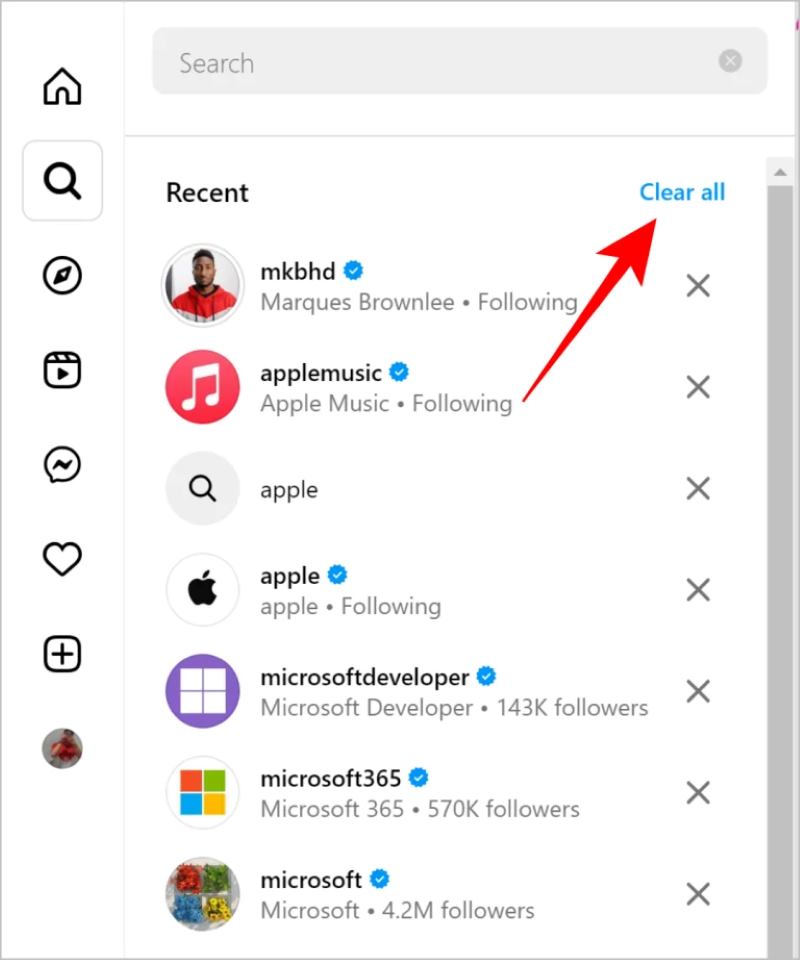
Шаг 3. Нажмите Очистить все еще раз нажмите кнопку во всплывающем окне, чтобы подтвердить удаление.
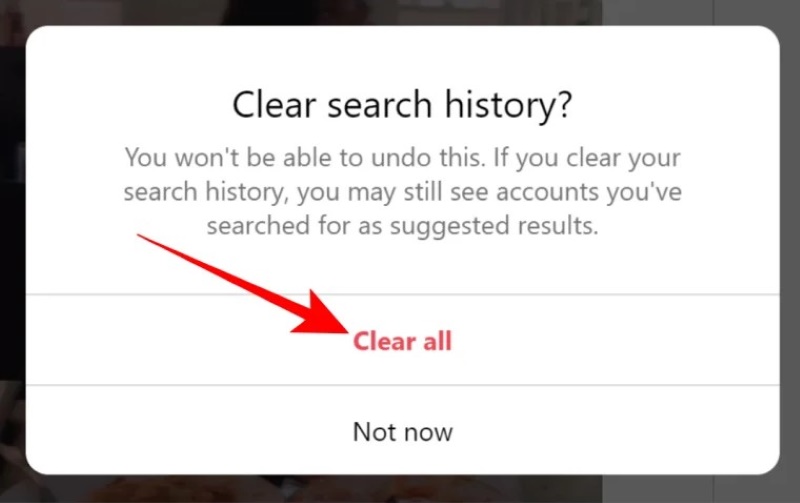
Этот метод прост и удобен, подходит для пользователей, привыкших работать с компьютером, однако функциональность его ограничена.
С помощью вышеописанного метода вы сможете освоить различные оперативные навыки по удалению истории поиска в Instagram, а также сможете удалить историю поиска Google на iPhone для защиты вашей конфиденциальности и обеспечения безопасности вашего аккаунта в любое время.
Часть 4. Последние советы по сохранению конфиденциальности вашей активности в Instagram
Очистка истории поиска — это только первый шаг. Если вы хотите защитить свою конфиденциальность и безопасность в Instagram в долгосрочной перспективе, вам необходимо выработать полезные привычки использования. Вот несколько практических советов, которые помогут вам лучше управлять действиями в аккаунте и избежать утечки конфиденциальной информации:
• Регулярно очищайте историю поиска и кэш.
Независимо от того, используете ли вы встроенные функции приложения или профессиональные инструменты, рекомендуется периодически очищать историю поиска, чтобы избежать долгосрочного накопления данных, которое может привести к раскрытию конфиденциальной информации.
• Отключите персонализированную рекламу и отслеживание активности.
В настройках Instagram перейдите в раздел «Реклама» и отключите персонализированные рекомендации на основе ваших действий, чтобы уменьшить отслеживание платформой вашего поведения в браузере.
• Избегайте входа в систему на общедоступных устройствах.
Если вам необходимо войти на чужое устройство, не забудьте выйти из системы после завершения работы и очистить историю браузера, чтобы не сохранять остаточную поисковую информацию.
• Включить двухфакторную аутентификацию.
Перейдите в настройки безопасности учетной записи и включить двухфакторную аутентификацию для повышения безопасности учетной записи и предотвращения утечки данных о личной активности в результате взлома.
• Используйте функции «История» и «Близкие друзья».
Будьте осторожны при выборе диапазона видимости публикуемого контента и ограничьте определенный частный контент контролируемой аудиторией.
Используя эти методы, вы не только сможете очистить историю поиска в Instagram, но и разработать комплексную стратегию защиты конфиденциальности. Таким образом, вы сможете пользоваться Instagram спокойно, не беспокоясь о том, что ваши личные данные будут легко раскрыты.
Заключение
Если вы хотите защитить свою конфиденциальность в Instagram, как удалить историю поиска в Instagram Это важный шаг, который нельзя игнорировать. Независимо от того, решите ли вы удалить его вручную или использовать более профессиональные инструменты, это может эффективно снизить риск утечки конфиденциальной информации. Если вы ищете более эффективный и тщательный метод очистки, Apeaksoft iPhone Eraser Несомненно, стоит попробовать. Он позволяет удалить все данные Instagram одним кликом, что позволяет вам пользоваться приложением спокойно и не оставлять следов.
Статьи по теме
Можно ли восстановить историю просмотров Safari после ее удаления? Как посмотреть удаленную историю браузера? Узнайте 3 способа восстановить удаленную историю Safari на iPhone.
Ищете способ увидеть удаленную историю на iPhone? Заходите и посмотрите, как найти удаленную историю на iPhone 6 способами, даже без резервных копий!
Многие думают, что просмотр в режиме инкогнито не оставляет следов, но это не так. В этой статье подробно описывается, как очистить историю инкогнито, чтобы защитить свою конфиденциальность.
Возможно, потребуется регулярно очищать слишком много записей поиска. Если вы случайно удалите историю браузера, сможете ли вы просмотреть ее снова?

